フリーで使えるCADソフトのJw_cad。メニューやボタンがとても親切に配置されているので、わかりやすいのですが、早く操作するためには、キーボードショートカットキーを覚えるのがいいです。
このページでは、よく使うショートカットキーをまとめてみました。
なお、ここでご紹介しているショートカットキーは、設定変更しいないデフォルト状態のものです。
目次
Jw_cadの操作を爆速化するキーボードショートカットキーの動画を作りました
キーボードショートカットの動画を作りました。
Jw_cadの操作を爆速化するキーボードショートカットキー!
描画を早くするショートカットキー!
| コマンド | ショートカットキー |
| 線属性 | F2 |
| 線 | H |
| 矩形 | B |
| 円 | E |
| 2線 | W |
| 中心線 | I |
| ハッチ | X |
| 文字 | A |
操作を早くするショートカットキー!
| コマンド | ショートカットキー |
| 複線 | F |
| 伸縮 | Tあ |
| コーナー | V |
| 範囲指定 | Y |
| 消去 | D |
| 複写 | C |
| 移動 | M |
| 面取 | R |
| パラメトリック | P |
その他の便利なショートカットキー!
| コマンド | ショートカットキー |
| 包絡 | Q |
| 寸法 | S |
| 測定 | Alt+A→C |
| 鉛直角度取得 | Alt+S→AE |
| 上書保存 | Ctrl+S |
| 戻る | Ctrl+Z |
| 進む | Ctrl+Y |
使いやすいようにカスタマイズする方法
ショートカットキーは自分の好きなように設定することが出来ます。
Jw_cadのメニューから「設定」ー「基本設定」ー「KEY」を開きます。
ここに書いてある数字がコマンドに対応しています。
例えば、アルファベットの「A」には「5」と「1」と書かれています。
左の数字はキーをそのまま押した時に実行されるコマンド、右の数字はシフトキーを押しながらキーを押した時に実行されるコマンドです。
コマンドと数字の対応は下の表に書かれていますので、アルファベットの「A」を押すと「5文字」が実行され、シフトキーを押しながら「A」を押すと「1AUTO」が実行されます。
この数字は好きなように変更可能なので、自分の覚えやすいようにコマンドを割り当てることが出来ます。
すごく細かいところまでカスタマイズ出来るのも、Jw_cadの素晴らしいところだと思います。
なお、Jw_cadにはマウスを使って簡単にコマンドを呼び出す「クロックメニュー」と呼ばれる機能もあるのですが、こちらはいまいち使いこなせていません。というか、使えないので「無効」にしちゃってます。。。
クロックメニューを使いこなすコツがあったら教えて下さい!



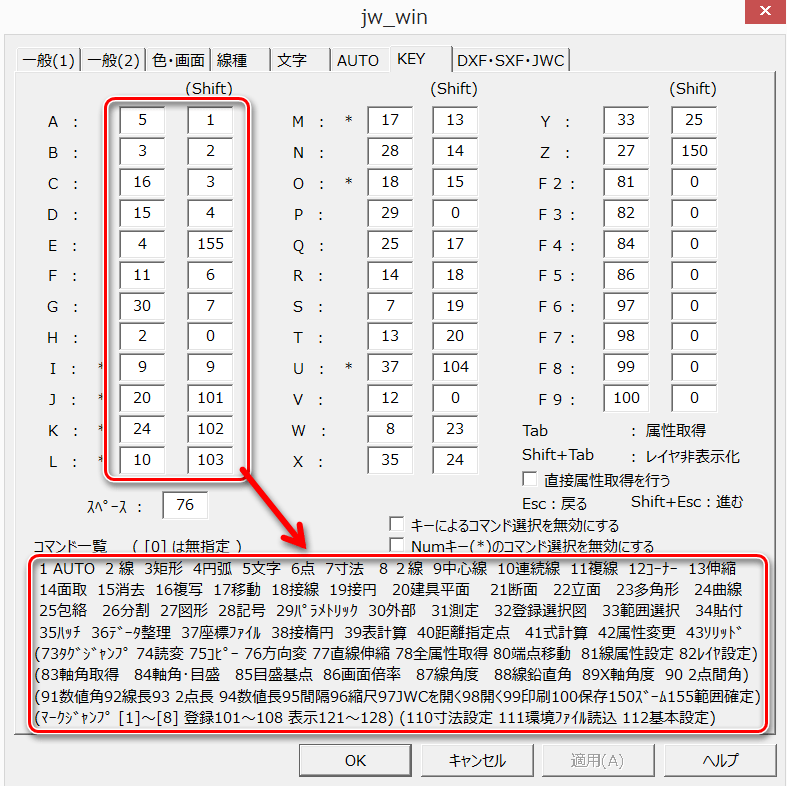
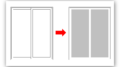

コメント
[…] 図面作成時間を圧倒的に速くするショートカットキーはこちら →Jw-CADショートカットキー […]